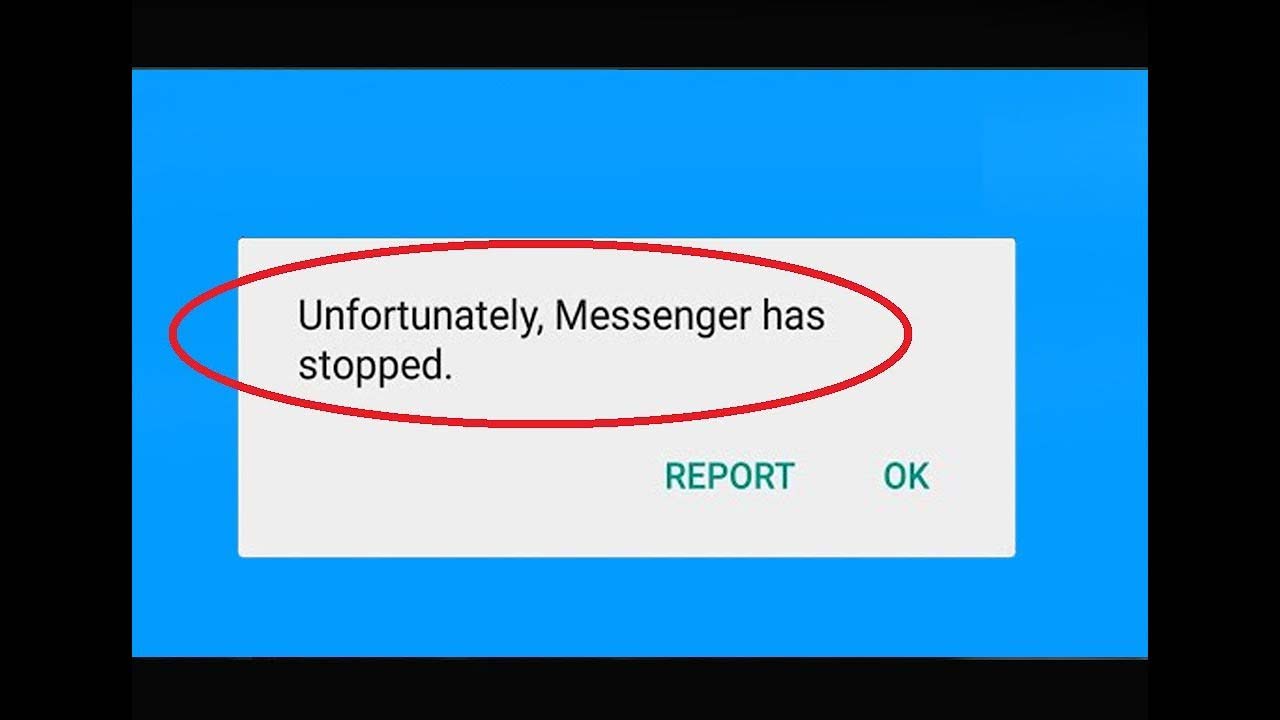
¿Tu Facebook Messenger ha dejado de funcionar accidentalmente? ¿Estás buscando formas de que Messenger haya dejado de solucionarlo ?
Bueno, todos estamos familiarizados con la aplicación Messenger que utilizan millones de personas en todo el mundo. Pero al acceder, puede mostrarle errores como Messenger se detuvo, Messenger no responde, etc. Esta situación es muy irritante, especialmente cuando está chateando con amigos o familiares.
Entonces, si está preocupado por el error, no se preocupe. En este blog, lo guiaré sobre formas simples de solucionar, lamentablemente, Messenger se ha detenido en el teléfono Android.
Razones por las que Messenger ha dejado de funcionar
Ahora, puede haber varias razones para el error que está encontrando. Algunos de ellos se dan a continuación:
- Facebook Messenger se corrompe por un ataque de malware o virus
- Messenger deja de funcionar debido a muchas fotos, videos y mensajes almacenados en la aplicación
- Muchos archivos de caché recopilados durante mucho tiempo creando errores
Puede haber más razones, pero no debe preocuparse porque le sugeriré algunas soluciones que lo ayudarán a superar el problema.
Cómo arreglar Lamentablemente Messenger se ha detenido en Android: los mejores métodos
Después de conocer las razones comunes del error, ahora repasemos todos los métodos posibles para arreglar Messenger que no funciona en Android.
Solución 1: reinicie su dispositivo
Reiniciar resuelve la mayoría de los problemas de bloqueo de aplicaciones. Por lo tanto, puede probar este método para deshacerse del problema anterior fácilmente. Siga los pasos a continuación para reiniciar su dispositivo:
- Mantenga presionado el botón de encendido
- Ahora haga clic en la opción Apagar que apareció en la pantalla y su dispositivo se apagará.

Ahora, espere unos segundos y luego presione nuevamente el botón de Encendido para encender su dispositivo.
Solución 2: borre la caché de la aplicación Messenger
Los archivos de caché almacenados en su dispositivo impiden que la aplicación funcione sin problemas. Por lo tanto, debe limpiarlos cuando se produzcan problemas de bloqueo de la aplicación.
Siga estos pasos para borrar el caché:
- Primero, inicie Configuración en el teléfono
- Ir a Aplicaciones
- Encuentra la aplicación Messenger de la lista
- Toque la aplicación Messenger y luego haga clic en Borrar caché
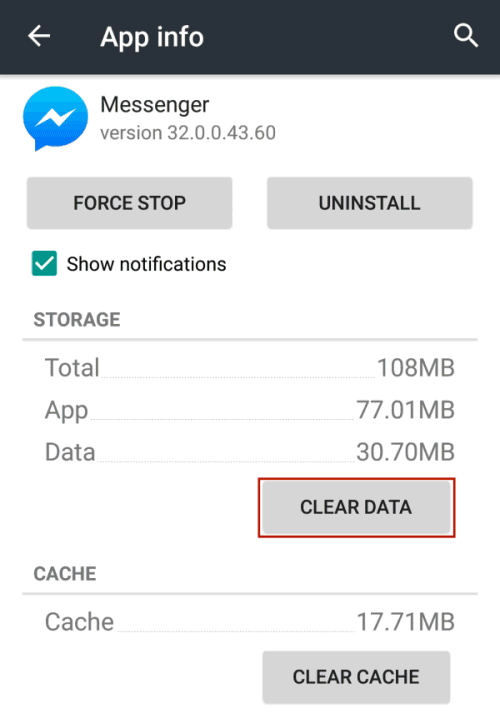
- Por último, regrese a la pantalla de inicio y reinicie su dispositivo para verificar si el problema se resolvió o no.
Solución 3: borre el almacenamiento de la aplicación Messenger
Cuando usa cualquier aplicación durante mucho tiempo, comienza a consumir el almacenamiento interno de su dispositivo y muestra el error Lamentablemente, Messenger se ha detenido. Por lo tanto, debe borrar este almacenamiento cuando su aplicación comenzó a comportarse mal.
Así es como puede borrar el almacenamiento de la aplicación de mensajería:
- Inicie la configuración en su dispositivo
- Mover hacia abajo a la opción Almacenamiento
- Elige otras aplicaciones
- Busque la aplicación Messenger de la lista y haga clic en eso
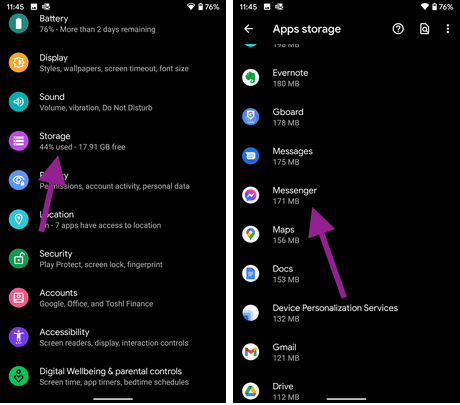
- Ahora, haga clic en Borrar almacenamiento en el menú.
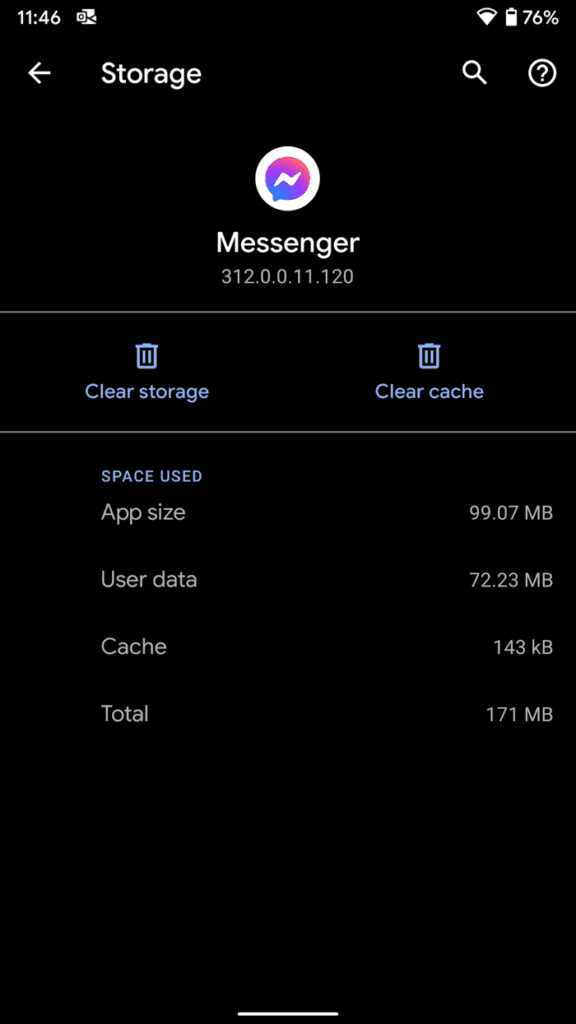
En su lugar, también puede mantener presionada la aplicación Messenger y elegir la información de la aplicación directamente para pasar a la opción Almacenamiento.
Solución 4: actualizar la aplicación Messenger
Cuando está utilizando una versión anterior de la aplicación, esto podría crear un problema de bloqueo o ralentizar su apertura. En ese caso, las actualizaciones pueden ayudarlo a evitar tales errores.
Por lo tanto, le sugiero que actualice su aplicación Messenger rápidamente siguiendo los pasos que se mencionan a continuación:
- Primero, abra Google Play Store en su dispositivo
- Toque el icono de perfil
- Haz clic en Administrar aplicaciones y juegos
- Luego haga clic en la opción Actualizaciones disponibles
- Desplácese hacia abajo y busque su aplicación Messenger en la lista
- Ahora, haga clic en Actualizar y espere hasta que se complete el proceso
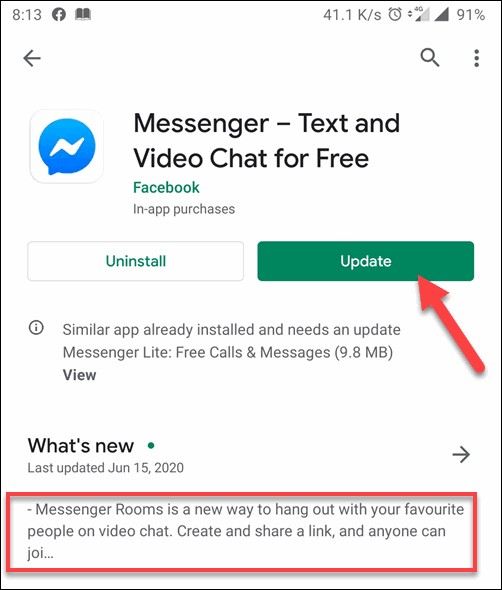
Una vez finalizada la actualización, reinicie su dispositivo y abra la aplicación Messenger nuevamente para ver si funciona .
Solución 5: Vuelva a instalar la aplicación Messenger
Si la actualización no funciona o no hay actualizaciones disponibles en Google Play Store, simplemente desinstale la aplicación Messenger y vuelva a instalarla. Este paso podría ayudarte a solucionarlo. Desafortunadamente, Messenger se ha detenido.
- Configuración de lanzamiento
- Haga clic en Aplicaciones y luego toque en Todo
- Ahora busque Messenger y haga clic en Desinstalar
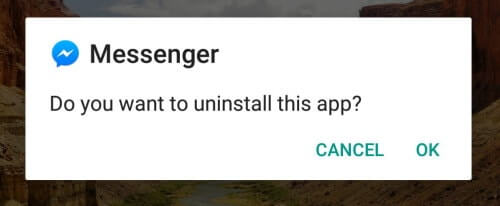
- Después de eso, reinicie o reinicie su teléfono
- A continuación, abra Google Play Store y busque Facebook Messenger
- Haga clic en la opción Instalar en su teléfono nuevamente
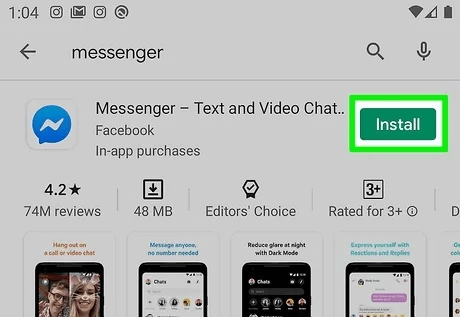
Después de instalar con éxito la aplicación, inicie sesión y verifique si Messenger funciona como antes.
Solución 6: actualice su dispositivo
Si su teléfono se ejecuta en un sistema operativo antiguo, también puede evitar que Messenger funcione. Por lo tanto, es mejor verificar y actualizar el sistema operativo a tiempo.
- Inicie la configuración de su dispositivo
- Haga clic en Acerca del teléfono
- Elija Actualización del sistema
- Haga clic en Buscar actualizaciones
- Ahora, toque Actualizar y siga las instrucciones que se muestran en la pantalla para completar la acción.

Solución 7: Deje la versión beta de Messenger
Si está utilizando la versión beta de Facebook Messenger y recibe errores, simplemente déjelo. También puede ser la razón del error.
Siga los pasos a continuación para salir del programa beta:
- Abrir Google Play Store
- Busque la aplicación Messenger en la barra de búsqueda
- Desplácese hacia abajo y haga clic en la opción Salir que se encuentra en Eres un probador beta
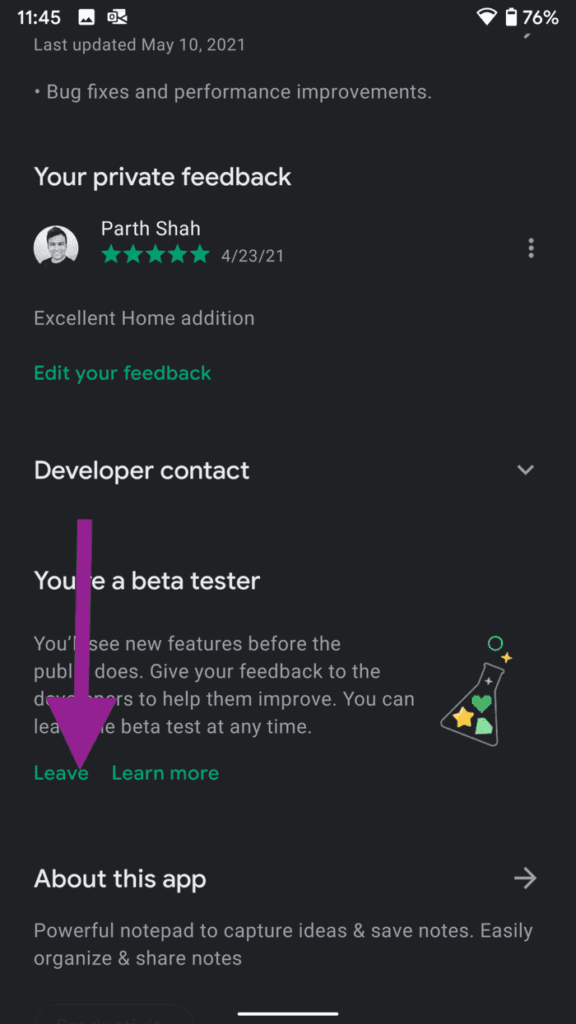
Finalmente, desinstale la aplicación de mensajería y vuelva a instalar una versión estable.
Solución 8: eliminar aplicaciones del menú multitarea
La ejecución de varias aplicaciones en segundo plano en su dispositivo puede afectarlo. Elimine esas aplicaciones innecesarias y cree espacio para aplicaciones recién instaladas como Facebook Messenger.
Abra el menú multitarea en su dispositivo y elimine todas las aplicaciones innecesarias de la lista. Esto lo ayudará a corregir el error de Messenger que no responde en Android.
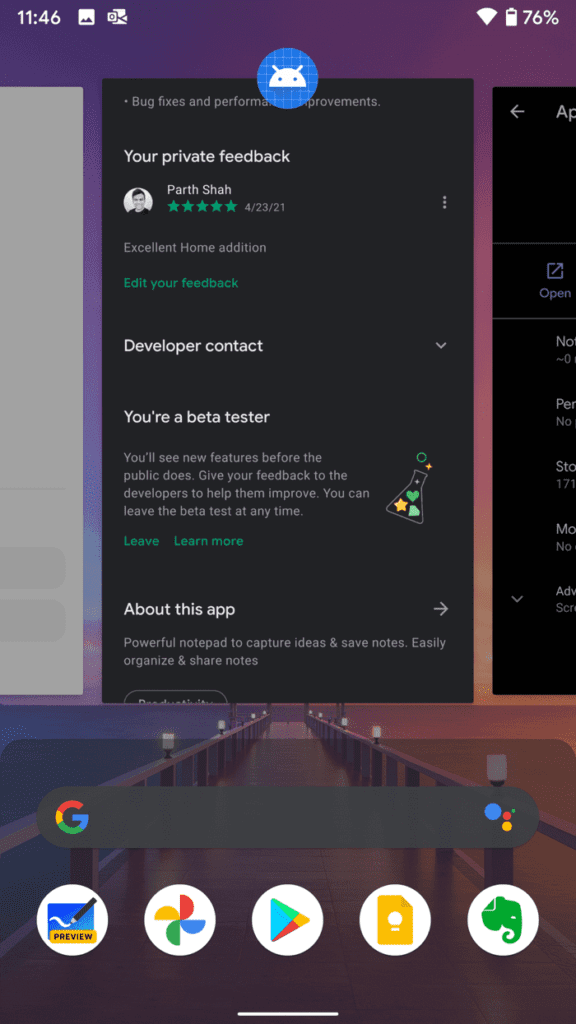
Solución 9: use la versión Lite de Messenger
Si la versión aún original de Messenger crea los problemas comunes, entonces es hora de probar Messenger Lite. Es posible que la versión Lite no tenga las mismas características que la original, pero es útil.
Abra Google Play Store y busque Messenger Lite en la barra de búsqueda e instálelo. Inicie sesión con la misma identificación y contraseña de Facebook y vea si funciona sin errores.
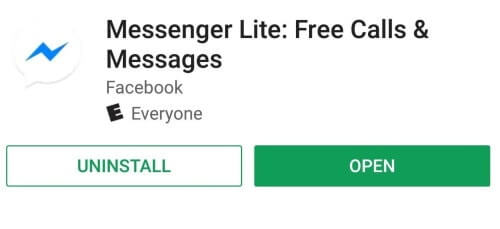
Solución 10: eliminar Messenger del bienestar digital
Al pasar tanto tiempo en la aplicación Messenger, nos volvemos adictos. Bienestar digital es una opción en los teléfonos Android que ayuda a establecer un límite de tiempo en el uso de la aplicación.
Siga los pasos a continuación para descartar Messenger de Bienestar digital:
- Inicie la configuración en el teléfono
- Encuentra Bienestar digital y controles parentales
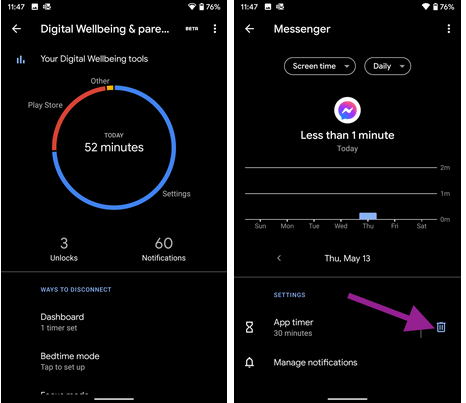
- Luego, haga clic en el panel de uso
- Busque la aplicación Messenger de la lista y configure el temporizador de la aplicación
Solución 11: el modo alternativo para arreglar FB Messenger dejó de funcionar en Android (sugerido)
Si está harto de seguir todos los métodos anteriores y aún está buscando soluciones, vaya a Reparación Android. Este es un programa profesional que arreglará Lamentablemente, Messenger se ha detenido en Android. Los expertos lo sugieren ya que el problema se resuelve con un solo clic.
Usando el software, los usuarios pueden resolver otros problemas también como Facebook se detuvo, WhatsApp se detuvo, Snapchat no funciona, la pantalla negra de la muerte y otros.
Por lo tanto, es hora de arreglar Messenger que no funciona en Android descargando esta increíble herramienta de reparación Android. Siga la guía de usuario completa para utilizar el software paso a paso.
Android Reparación: herramienta de reparación con 1 clic para Android
Corrige cualquier tipo de problemas o errores en Android de la herramienta de reparación 1 clic. Soluciona cualquier error de Android sin problemas:
- Capacidad para solucionar varios problemas o errores del sistema Android, como la pantalla negra de la muerte, las aplicaciones siguen fallando, atascadas en el ciclo de arranque, etc.
- Ayuda a que el sistema Android vuelva a la normalidad sin necesidad de habilidades
- Tiene la tasa de éxito más alta para corregir cualquier tipo de error de Android

Conclusión
Entonces, aquí he discutido varias formas de corregir el error “Desafortunadamente Messenger se ha detenido” en Android. En general, hay muchas razones para tales errores no deseados, pero también hay soluciones disponibles. Pruebe todos los métodos y deshágase de ellos inmediatamente. Para una solución avanzada, vaya a Reparación Android y solucione el problema con un solo clic.

Kim Keogh is a technical and creative blogger and an SEO Expert. She loves to write blogs and troubleshoot several issues or errors on Android and iPhone. She loves to help others by giving better solutions to deal with data recovery problems and other issues.

